查看全部产品 >
-
精选推荐
-
人工智能
-
平台产品
-
应用产品
-
-
计算产品
-
专属云
-
一体机
-
运营云
-
服务器虚拟化
-
-
数据产品
-
数字孪生
-
数字孪生平台
-
-
数字政务
-
一网统管平台软件
-
产业经济发展与惠企服务平台
-
-
行业应用
-
政企行业大模型
-
医疗数智化应用软件
-
查看全部解决方案 >
-
行业解决方案
-
政务云
-
数字政府
-
金融
-
部委
-
交通
-
医疗
-
教育
-
民生
-
-
通用解决方案
-
专属云
-
存储
-
超融合
-
容灾备份
-
迁移上云
-
安全
-
-
了解中国电子云
-
新闻中心
-
市场活动






























 ,为用户添加权限。
,为用户添加权限。
 上,选择“产品与服务 > 云安全中心 SOC”,进入云安全中心控制台页面。
上,选择“产品与服务 > 云安全中心 SOC”,进入云安全中心控制台页面。
 上,选择“产品与服务 > 云安全中心 SOC”,进入云安全中心
上,选择“产品与服务 > 云安全中心 SOC”,进入云安全中心


 上,选择“产品与服务 > 云安全中心 SOC”,进入云安全中心控制台页面。
上,选择“产品与服务 > 云安全中心 SOC”,进入云安全中心控制台页面。

 上,选择“产品与服务 > 云安全中心 SOC”,进入云安全中心SOC 服务的“实例管理”页面。
上,选择“产品与服务 > 云安全中心 SOC”,进入云安全中心SOC 服务的“实例管理”页面。






 上,选择“产品与服务 > 云安全中心 SOC”,进入云安全中心控制台页面。
上,选择“产品与服务 > 云安全中心 SOC”,进入云安全中心控制台页面。






 上,选择“产品与服务 > 云安全中心 SOC”,进入云安全中心控制台页面。
上,选择“产品与服务 > 云安全中心 SOC”,进入云安全中心控制台页面。







 上,选择“产品与服务 > 云安全中心 SOC”,进入云安全中心控制台页面。
上,选择“产品与服务 > 云安全中心 SOC”,进入云安全中心控制台页面。


 上,选择“产品与服务 > 云安全中心 SOC”,进入云安全中心控制台页面。
上,选择“产品与服务 > 云安全中心 SOC”,进入云安全中心控制台页面。

 上,选择“产品与服务 > 云安全中心 SOC”,进入云安全中心控制台页面。
上,选择“产品与服务 > 云安全中心 SOC”,进入云安全中心控制台页面。


 上,选择“产品与服务 > 云安全中心 SOC”,进入云安全中心控制台页面。
上,选择“产品与服务 > 云安全中心 SOC”,进入云安全中心控制台页面。
 上,选择“产品与服务 > 云安全中心 SOC”,进入云安全中心控制台页面。
上,选择“产品与服务 > 云安全中心 SOC”,进入云安全中心控制台页面。
 上,选择“产品与服务 > 云安全中心 SOC”,进入云安全中心控制台页面。
上,选择“产品与服务 > 云安全中心 SOC”,进入云安全中心控制台页面。



 上,选择“产品与服务 > 云安全中心 SOC”,进入云安全中心控制台页面。
上,选择“产品与服务 > 云安全中心 SOC”,进入云安全中心控制台页面。




 上,选择“产品与服务 > 云安全中心 SOC”,进入云安全中心控制台页面。
上,选择“产品与服务 > 云安全中心 SOC”,进入云安全中心控制台页面。


 ,勾选“版本”,资产详情列表页面显示版本状态列。
,勾选“版本”,资产详情列表页面显示版本状态列。
 ,查看升级记录;可在升级结果列查看是否升级成功。
,查看升级记录;可在升级结果列查看是否升级成功。
 上,选择“产品与服务 > 云安全中心 SOC”,进入云安全中心控制台页面。
上,选择“产品与服务 > 云安全中心 SOC”,进入云安全中心控制台页面。
 上,选择“产品与服务 > 云安全中心 SOC”,进入云安全中心控制台页面。
上,选择“产品与服务 > 云安全中心 SOC”,进入云安全中心控制台页面。
 上,选择“产品与服务 > 云安全中心 SOC”,进入云安全中心控制台页面。
上,选择“产品与服务 > 云安全中心 SOC”,进入云安全中心控制台页面。



 上,选择“产品与服务 >云安全中心 SOC”,进入云安全中心控制台页面。
上,选择“产品与服务 >云安全中心 SOC”,进入云安全中心控制台页面。

 上,选择“产品与服务 > 云安全中心 SOC”,进入云安全中心控制台页面。
上,选择“产品与服务 > 云安全中心 SOC”,进入云安全中心控制台页面。 ,将该策略下的可信应用白名单下发到系统中。
,将该策略下的可信应用白名单下发到系统中。

 上,选择“产品与服务 > 云安全中心 SOC”,进入云安全中心控制台页面。
上,选择“产品与服务 > 云安全中心 SOC”,进入云安全中心控制台页面。

 上,选择“产品与服务 > 云安全中心 SOC”,进入云安全中心控制台页面。
上,选择“产品与服务 > 云安全中心 SOC”,进入云安全中心控制台页面。
 上,选择“产品与服务 > 云安全中心 SOC”,进入云安全中心控制台页面。
上,选择“产品与服务 > 云安全中心 SOC”,进入云安全中心控制台页面。
 上,选择“产品与服务 > 云安全中心 SOC”,进入云安全中心控制台页面。
上,选择“产品与服务 > 云安全中心 SOC”,进入云安全中心控制台页面。
 上,选择“产品与服务 > 云安全中心 SOC”,进入云安全中心控制台页面。
上,选择“产品与服务 > 云安全中心 SOC”,进入云安全中心控制台页面。
 上,选择“产品与服务 > 云安全中心 SOC”,进入云安全中心控制台页面。
上,选择“产品与服务 > 云安全中心 SOC”,进入云安全中心控制台页面。

 上,选择“产品与服务 > 云安全中心 SOC”,进入云安全中心控制台页面。
上,选择“产品与服务 > 云安全中心 SOC”,进入云安全中心控制台页面。


 上,选择“产品与服务 > 云安全中心 SOC”,进入云安全中心控制台页面。
上,选择“产品与服务 > 云安全中心 SOC”,进入云安全中心控制台页面。



 上,选择“产品与服务 > 云安全中心 SOC”,进入云安全中心控制台页面。
上,选择“产品与服务 > 云安全中心 SOC”,进入云安全中心控制台页面。


 刷新探针的状态。
刷新探针的状态。

 上,选择“产品与服务 > 云安全中心 SOC”,进入云安全中心控制台页面。
上,选择“产品与服务 > 云安全中心 SOC”,进入云安全中心控制台页面。














 上,选择“产品与服务 > 云安全中心 SOC”,进入云安全中心控制台页面。
上,选择“产品与服务 > 云安全中心 SOC”,进入云安全中心控制台页面。




 ,可将当前页面的信息导出到本地。
,可将当前页面的信息导出到本地。
 上,选择“产品与服务 > 云安全中心 SOC”,进入云安全中心控制台页面。
上,选择“产品与服务 > 云安全中心 SOC”,进入云安全中心控制台页面。

 ,可将当前页面的信息导出到本地。
,可将当前页面的信息导出到本地。

 上,选择“产品与服务 > 云安全中心 SOC”,进入云安全中心控制台页面。
上,选择“产品与服务 > 云安全中心 SOC”,进入云安全中心控制台页面。
 将筛选后的检查项进行导出。
将筛选后的检查项进行导出。



 上,选择“产品与服务 > 云安全中心 SOC”,进入云安全中心控制台页面。
上,选择“产品与服务 > 云安全中心 SOC”,进入云安全中心控制台页面。

 上,选择“产品与服务 > 云安全中心 SOC”,进入云安全中心控制台页面。
上,选择“产品与服务 > 云安全中心 SOC”,进入云安全中心控制台页面。


 上,选择“产品与服务 > 云安全中心 SOC”,进入云安全中心控制台页面。
上,选择“产品与服务 > 云安全中心 SOC”,进入云安全中心控制台页面。



 上,选择“产品与服务 > 云安全中心 SOC”,进入云安全中心控制台页面。
上,选择“产品与服务 > 云安全中心 SOC”,进入云安全中心控制台页面。

 上,选择“产品与服务 > 云安全中心 SOC”,进入云安全中心控制台页面。
上,选择“产品与服务 > 云安全中心 SOC”,进入云安全中心控制台页面。
 上,选择“产品与服务 > 云安全中心 SOC”,进入云安全中心控制台页面。
上,选择“产品与服务 > 云安全中心 SOC”,进入云安全中心控制台页面。






 上,选择“产品与服务 > 云安全中心 SOC”,进入云安全中心控制台页面。
上,选择“产品与服务 > 云安全中心 SOC”,进入云安全中心控制台页面。 ,可将告警信息导出到本地。
,可将告警信息导出到本地。

















 上,选择“产品与服务 > 云安全中心 SOC”,进入云安全中心控制台页面。
上,选择“产品与服务 > 云安全中心 SOC”,进入云安全中心控制台页面。 ,弹出语法提示,您可根据提示的语法说明填写字段筛选条件;或参照附录中的日志检索语法说明检索。
,弹出语法提示,您可根据提示的语法说明填写字段筛选条件;或参照附录中的日志检索语法说明检索。









 上,选择“产品与服务 > 云安全中心 SOC”,进入云安全中心控制台页面。
上,选择“产品与服务 > 云安全中心 SOC”,进入云安全中心控制台页面。 可下载趋势图。
可下载趋势图。


 上,选择“产品与服务 > 云安全中心 SOC”,进入云安全中心控制台页面。
上,选择“产品与服务 > 云安全中心 SOC”,进入云安全中心控制台页面。 ,弹出语法提示,您可根据提示的语法说明填写字段筛选条件;或参照附录中的日志检索语法说明检索。
,弹出语法提示,您可根据提示的语法说明填写字段筛选条件;或参照附录中的日志检索语法说明检索。









 上,选择“产品与服务 > 云安全中心 SOC”,进入云安全中心控制台页面。
上,选择“产品与服务 > 云安全中心 SOC”,进入云安全中心控制台页面。

 可开启或关闭此策略。
可开启或关闭此策略。
 上,选择“产品与服务 > 云安全中心 SOC”,进入云安全中心控制台页面。
上,选择“产品与服务 > 云安全中心 SOC”,进入云安全中心控制台页面。



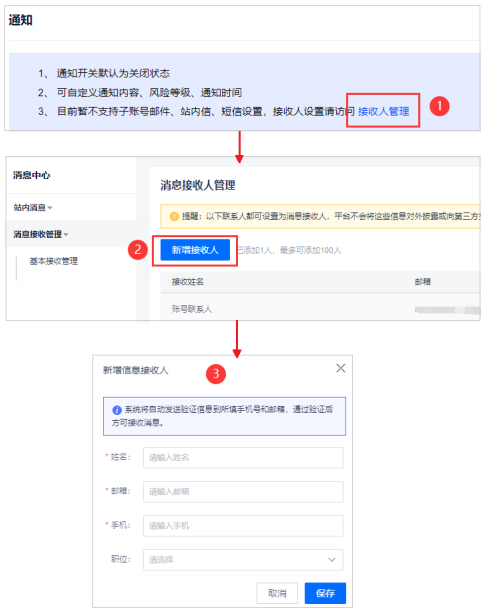

 上,选择“产品与服务 > 云安全中心 SOC”,进入云安全中心控制台页面。
上,选择“产品与服务 > 云安全中心 SOC”,进入云安全中心控制台页面。

 刷新探针的状态。
刷新探针的状态。
 上,选择“产品与服务 > 云安全中心 SOC”,进入云安全中心控制台页面。
上,选择“产品与服务 > 云安全中心 SOC”,进入云安全中心控制台页面。
 上,选择“产品与服务 > 云安全中心 SOC”,进入云安全中心控制台页面。
上,选择“产品与服务 > 云安全中心 SOC”,进入云安全中心控制台页面。 上,选择“产品与服务 > 云安全中心 SOC”,进入云安全中心控制台页面。
上,选择“产品与服务 > 云安全中心 SOC”,进入云安全中心控制台页面。

 上,选择“产品与服务 > 云安全中心 SOC”,进入云安全中心控制台页面。
上,选择“产品与服务 > 云安全中心 SOC”,进入云安全中心控制台页面。 > 编辑设备类型”,编辑该设备类型信息。
> 编辑设备类型”,编辑该设备类型信息。 > 删除设备类型”,删除该设备类型。
> 删除设备类型”,删除该设备类型。



















